

Por Adela D. Louie, Última atualização: June 15, 2022
Quando se trata de cortando vídeos no iPhone, lembre-se de que você não precisa usar uma ferramenta de edição muito sofisticada. Exceto usando o VLC para cortar seus vídeos, existem muitas ferramentas e métodos que você pode usar, e forneceremos uma lista deles para que você possa usá-los para faz um vídeo engraçado como quiser. Às vezes, seria tão vital cortar seus vídeos corretamente. É um dos parâmetros que fará com que seu vídeo pareça muito melhor do que é.
Ao cortar seu vídeo no iPhone, você deve ser cuidadoso e sábio, para que possa ter a saída com base em seus requisitos ou com base em como deseja que seus vídeos apareçam. Você não precisa se preocupar muito, no final deste artigo, você não encontrará erros ao começar a cortar vídeos no iPhone.
Parte #1: Quais são as ferramentas e maneiras que você pode usar para cortar vídeos no iPhone?Parte #2: Quais são as outras maneiras de cortar seus vídeos no iPhone?Parte #3: Para resumir tudo
Para a primeira parte do artigo, aprenderemos algumas das ferramentas que podemos usar para cortar vídeos no iPhone. Se você quisesse experimentar muito, ficaria muito feliz em saber que existem muitas ferramentas que você pode experimentar. Vamos começar a ver a lista dessas ferramentas.
Caso você não queira ir muito longe, você pode começar a cortar seus vídeos usando o aplicativo “Fotos” no seu iPhone. Embora não seja uma ferramenta de edição avançada, ainda há muitos recursos de edição que você pode aproveitar enquanto usa o aplicativo.
Passo #1: Inicie seu aplicativo Fotos e abra o vídeo que você deseja cortar.
Passo #2: Então, você deve selecionar “Editar".
Passo #3: Na parte inferior da tela, escolha o símbolo da câmera de vídeo.
Passo #4: Você verá um controle deslizante abaixo do vídeo, mantenha o dedo em qualquer seta e tente deslizá-los na direção para dentro para poder começar a cortar vídeos no iPhone.
Passo #5: Clique em “Pronto ” quando você já estiver satisfeito.
Passo #6: Você verá um menu pop-up, clique em “Salvar vídeoouSalvar vídeo como novo clipe”, ainda vai depender das suas escolhas.
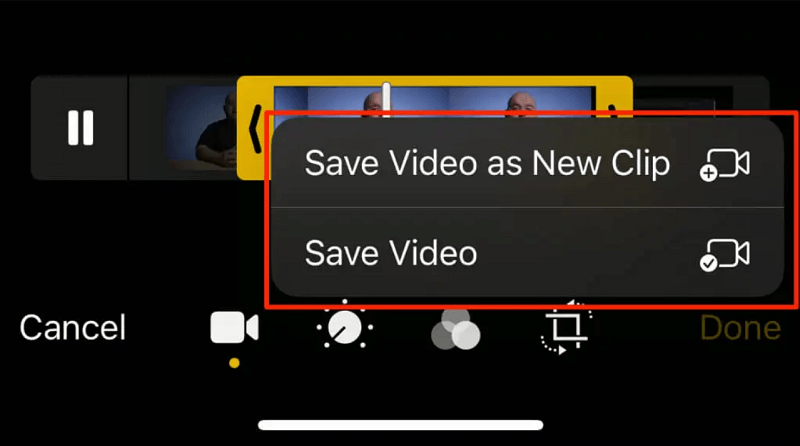
Há também uma opção onde você pode cortar vídeos no iPhone para compartilhá-los com seus amigos e seguidores no Instagram. Existem limitações quanto à duração do vídeo que você vai postar e vai depender se é uma história, um post ou conteúdo para IGTV. Para apará-los, você deve observar a barra deslizante amarela que pode encontrar nas laterais do seu videoclipe, você pode movê-lo para ver a duração do seu vídeo na tela principal do vídeo. Vamos dar uma olhada em quanto tempo você pode limitar seus vídeos, dependendo do tipo de postagem que você fará.
Se você é um usuário do iPhone há muito tempo, deve ter uma ideia do que iMovie é. Você pode usá-lo para editar seus vídeos, bem como para aparar seus vídeos no iPhone. Você também pode usá-lo para reorganizar seus clipes e dividi-los da maneira que preferir. Vamos ver como o iMovie pode ser usado para cortar vídeos no iPhone.
Passo #1: Inicie o aplicativo iMovie no seu iPhone. Em seguida, você pode selecionar ou escolher o arquivo de vídeo que deseja cortar.
Passo #2: Em seguida, o referido vídeo será refletido na linha do tempo abaixo, em que a linha vertical de cor branca é chamada de playhead. É onde a edição começará. Em seguida, usando o dedo, mova a cabeça de reprodução para a parte do vídeo que você deseja cortar ou aparar.
Passo #3: Clique no indicador de reprodução e, em seguida, toque na opção "Split” que está na parte inferior da tela.
Passo #4: Haverá um corte entre as duas partes dos clipes.
Passo #5: Usando o dedo, segure o dedo por algum tempo na parte do vídeo que você deseja mover e comece a arrastá-lo na direção direita ou esquerda. Depois de posicioná-lo, tire as mãos.
Passo #6: Clique em “Pronto ” para que você possa começar a salvar seu vídeo.
Passo #7: Clique no ícone de upload para que você possa salvar uma cópia do vídeo em seu “Ensaio" aplicativo.
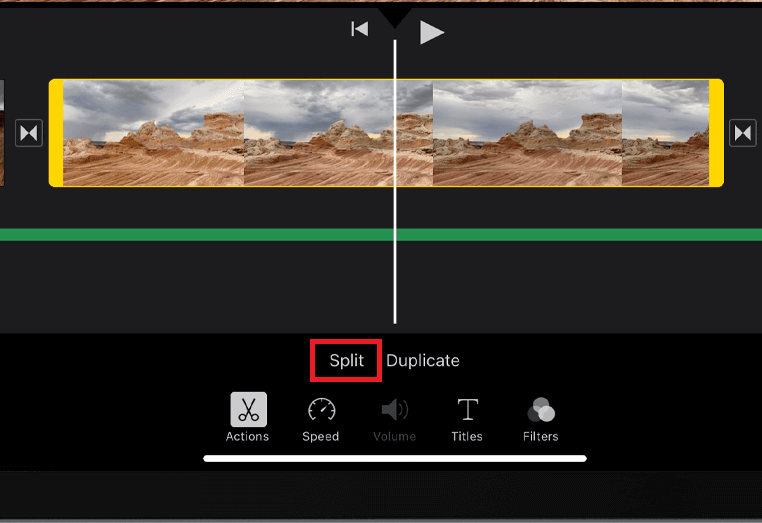
Além dos que discutimos, ainda há outra maneira que você pode usar para cortar seus vídeos no iPhone. Desta vez, é um aplicativo de terceiros que pode ajudá-lo de tantas maneiras que você ficaria tão surpreso ao aprender as coisas que ele pode fazer por você. Conversor de Vídeo FoneDog é compatível com computadores Mac e Windows e possui uma interface muito amigável, caso você queira ter uma maneira descomplicada de cortando vídeos no iPhone, esta poderia ser certamente uma das grandes maneiras.
Download grátis Download grátis
Vamos ver como podemos usar o FoneDog Video Converter para converter nossos arquivos, vejamos as etapas abaixo.

As pessoas também leramA melhor maneira de cortar vídeo no Android [2022 atualizado]Como converter vídeo no Mac com eficiência? [2022 Resolvido]
Pode ser realmente uma necessidade editar seus arquivos e apará-los com base no seu gosto, e você também precisa descobrir a melhor maneira de fazer isso. Temos o prazer de compartilhar com você algumas das maneiras e ferramentas mais úteis que você pode usar em cortando vídeos no iPhone. Esperamos que essas ferramentas e métodos onde existam procedimentos envolvidos possam de alguma forma ajudá-lo no futuro.
Recomendamos que você experimente o FoneDog Video Converter, pois promete transações e processos muito rápidos, sem comprometer os resultados ou a qualidade dos arquivos de saída que esperam por você.
Esperamos que você também tenha se divertido lendo nosso artigo enquanto ganha o mesmo conhecimento que sentimos enquanto estamos transmitindo algumas das informações que sabemos que podem ajudá-lo. Afinal, merecemos o melhor depois de um dia inteiro de trabalho cansativo ou depois de um dia não tão bom enquanto saímos para descobrir e aprender.
Deixe um comentário
Comentário
Conversor de vídeo
Converta e edite vídeos e áudios 4K/HD para qualquer formato
Download grátis Download grátisArtigos Quentes
/
INTERESSANTEMAÇANTE
/
SIMPLESDIFÍCIL
Obrigada! Aqui estão suas escolhas:
Excelente
Classificação: 4.8 / 5 (com base em 97 classificações)